iPhone’unuzun ses seviyesi kendiliğinden azalmaya devam ediyor mu? Merak etme! Kolayca çözülebilecek bazı yanlış ayarlar olabilir.
Son zamanlarda birçok iPhone kullanıcısının ses seviyesiyle ilgili sorunlarla karşılaştığı tespit edildi. Kullanıcılara göre iPhone, müzik dinlerken veya video izlerken ses seviyesini otomatik olarak azaltıyor.
Sadece bu değil, kullanıcılar da zil sesleri ve alarm seslerinde aynı şeyden şikayetçi oldular. iPhone Ses Düzeyinin otomatik olarak azalması genellikle yazılımla ilgili bir sorunun işaretidir ancak çoğu kolayca düzeltilebilir.
göstermek
İPhone Ses Düzeyinin Otomatik Olarak Düşmesi Nasıl Onarılır
Aşağıda, iPhone Ses Düzeyi Düşüyor sorununu otomatik olarak düzeltmenize yardımcı olacak bazı basit yöntemleri paylaştık. Başlayalım.
1. iPhone’unuzu yeniden başlatın
Ses düzeyi otomatik olarak azalıyorsa ve bunun neden olduğunu bilmiyorsanız iPhone’unuzu yeniden başlatmalısınız.
Hatalar ve aksaklıklar iPhone’unuzun sesini azaltabilir; basit bir yeniden başlatma bu tür hataları ve aksaklıkları önleyebilir.
Bu nedenle, Güç Menüsünü açmak için iPhone’unuzun yan düğmesini basılı tutun. Güç Menüsü’nde Yeniden Başlatmak için Kaydır seçeneğini seçin.
2. Dikkat Farkındalığını Devre Dışı Bırakın
Attention Aware, cihazınıza dikkat edip etmediğinizi kontrol eden ve gerekirse otomatik olarak harekete geçen bir iPhone özelliğidir.
Bu özellik açıldığında iPhone, ekranı karartmadan, kilitliyken bir bildirimi genişletmeden veya bazı uyarıların ses düzeyini azaltmadan önce dikkat olup olmadığını kontrol edecektir.
Birçok kullanıcı, yalnızca Dikkat farkındalığı özelliğini kapatarak iPhone ses seviyesinin otomatik olarak azalması sorununu düzelttiğini iddia etti. Bu nedenle siz de yapmayı deneyebilirsiniz.
1. iPhone’unuzda Ayarlar uygulamasını başlatın.

2. Ayarlar uygulaması açıldığında Yüz Kimliği ve Parola’ya dokunun.
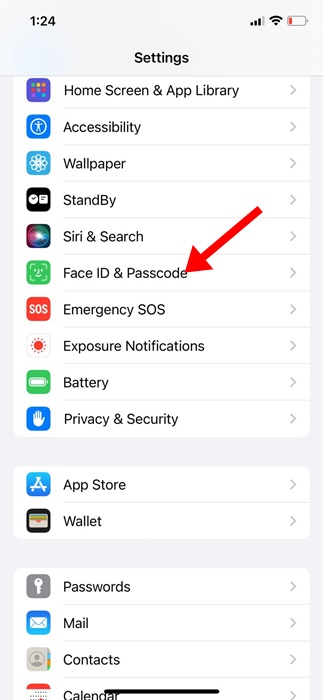
3. Yüz Kimliği ve Parola ekranında Dikkate Uygun Özellikler geçişini kapatın.
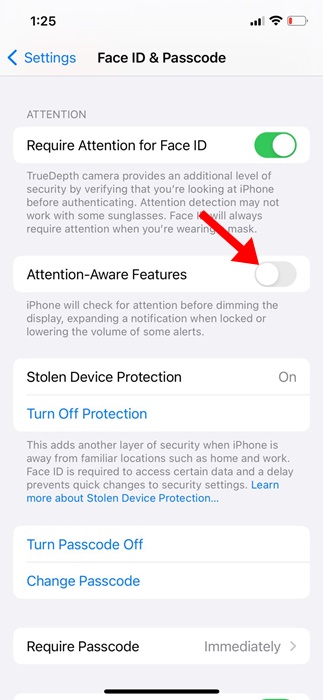
Bu kadar! iPhone’unuzdaki Dikkat Farkına Varan Özellikleri bu şekilde kapatabilirsiniz.
3. Yüksek Sesi Azaltma Özelliğini Devre Dışı Bırakın
İPhone’unuzla kulaklık kullanırken ses seviyesini düşürme sorunuyla karşılaşıyorsanız, Yüksek Sesi Azaltma Özelliğini devre dışı bırakmanın zamanı geldi.
Yüksek Sesi Azalt, Kulaklık güvenlik özelliğinin bir parçasıdır; iPhone’da bu özelliğin nasıl kapatılacağı aşağıda açıklanmıştır.
1. iPhone’unuzda Ayarlar uygulamasını başlatın.

2. Ayarlar uygulaması açıldığında Ses ve Dokunuş’a dokunun.
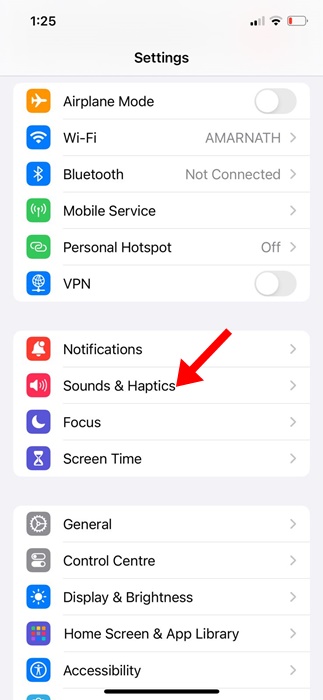
3. Ardından Kulaklık Güvenliği’ne dokunun.
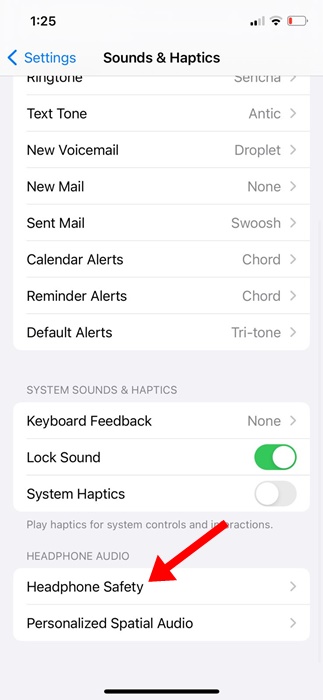
4. Bir sonraki ekranda Yüksek Sesi Azaltma düğmesini kapatın.
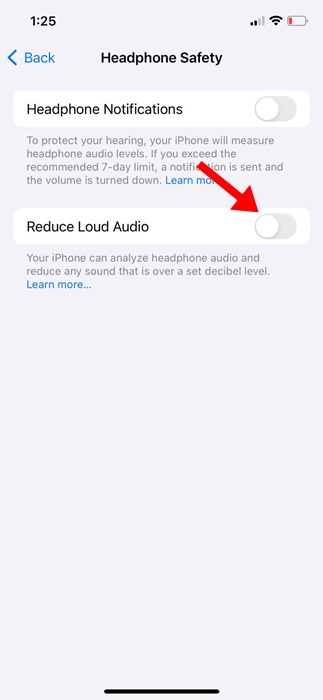
Bu kadar! Bu, iPhone’un kulaklık sesini kısmaya devam etmesi sorununu çözmelidir.
4. Ses Düzeyi Düğmeleriyle Değişikliği Devre Dışı Bırakın
Muhtemelen iPhone’unuzun ses yüksekliği düğmeleri arızalıdır ve ses düzeyinin otomatik olarak azalmasına neden olur. Sound & Haptics ayarlarında ‘Düğmelerle değiştir’ özelliğini devre dışı bırakarak bu sorundan kurtulabilirsiniz.
1. iPhone’unuzda Ayarlar uygulamasını başlatın.

2. Ayarlar uygulaması açıldığında Ses ve Dokunuş’a dokunun.
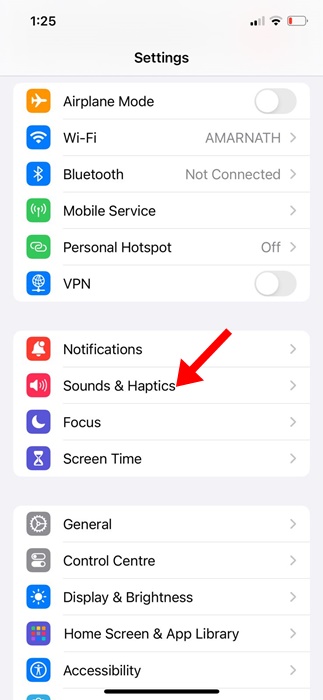
3. Ardından ‘Düğmelerle Değiştir’ seçeneğini kapatın
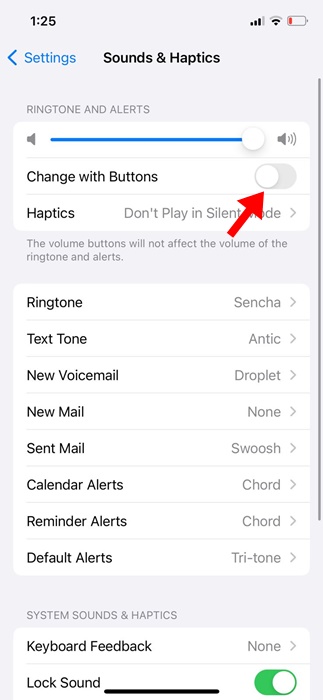
Bu kadar! Artık zil seslerini ve uyarıları ses seviyesi düğmelerini kullanarak ayarlayamayacaksınız.
5. Arka Plan Seslerini kapatın
Ses seviyesinin otomatik olarak azalması sorununu düzeltmek için iPhone’unuzdaki Arka Plan seslerini kapatmayı da deneyebilirsiniz. İşte iPhone’da arka plan seslerini nasıl kapatacağınız.
1. iPhone’unuzda Ayarlar uygulamasını başlatın.

2. Ayarlar uygulaması açıldığında Erişilebilirlik’e dokunun.
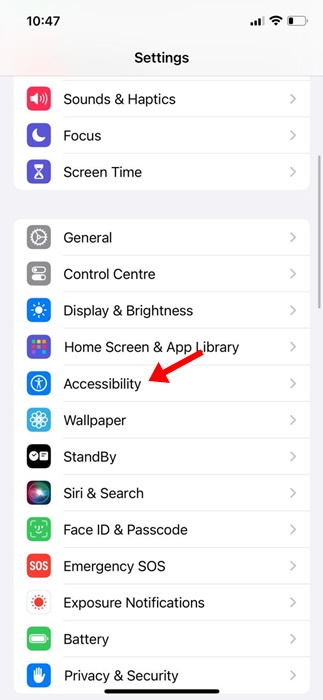
3. Erişilebilirlik ekranında İşitsel/Görsel’e dokunun.
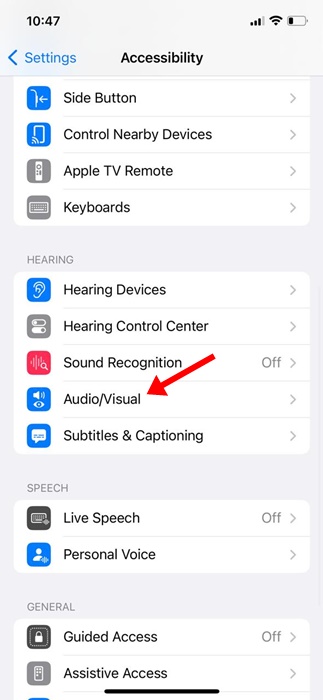
4. Ardından Arka Plan Sesleri’ne dokunun.
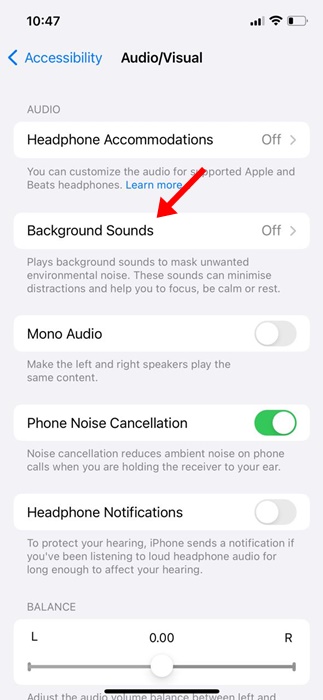
5. Bir sonraki ekranda Arka Plan Sesleri geçişini kapatın.
Bu kadar! iPhone’unuzda Arka Plan seslerini bu şekilde kapatabilirsiniz.
6. Bluetooth’u Kapatın
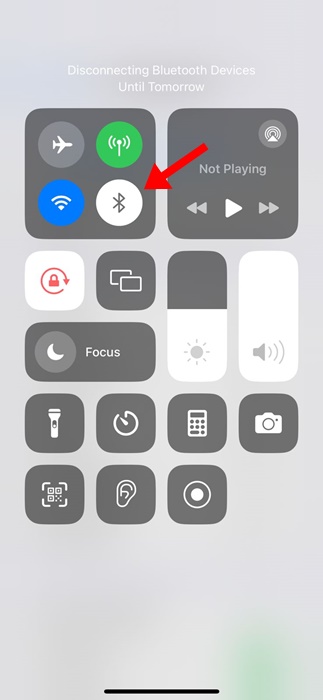
iPhone’unuzla bir Bluetooth hoparlör kullanıyorsanız ve fiziksel bir ses düğmesi varsa, birinin ses düzeyini azaltmak için fiziksel ses düzeyi denetimlerini kullanması muhtemeldir.
Benzer şekilde, iPhone’unuz bir Bluetooth kulaklığa bağlıysa, çıkış aygıtı eşlenen kulaklık olduğundan iPhone hoparlöründen herhangi bir ses duymazsınız.
Böylece iPhone’unuzda Bluetooth’u kapatmayı ve sorunun devam edip etmediğini kontrol etmeyi deneyebilirsiniz. Bluetooth’u devre dışı bıraktıktan sonra herhangi bir değişiklik olmazsa tekrar açın ve cihazlarınızı bağlayın.
7. Müzik Çalarken Ses Düzeyi Düşüşlerini Düzeltin
Diyelim ki müzik dinlemek için Spotify kullanıyorsunuz ve ses seviyesi rastgele düşüyorsa bu, ekolayzır ayarlarının yanlış olduğunun işaretidir.
Her müzik akışı uygulamasında ses çıkış kalitesini ayarlamanıza olanak tanıyan bir ekolayzır uygulaması bulunur. Bu nedenle kullandığınız müzik uygulamasının ekolayzırına bakıp kapatmanız gerekir.
8. iPhone’unuzu güncelleyin
Belki iPhone’unuzun düşük ses seviyesi sorunu, iOS sürümündeki aksaklıklar veya hatalar nedeniyle çözülmemiştir. Bu tür sorunlar, iOS sürümünün en son sürüme güncellenmesiyle ortadan kaldırılabilir. İşte iPhone’unuzu nasıl güncelleyeceğiniz.
1. iPhone’unuzda Ayarlar uygulamasını başlatın.

2. Ayarlar uygulaması açıldığında Genel’e dokunun.

3. Ardından Yazılım Güncellemesine dokunun.

4. Herhangi bir güncelleme mevcutsa, bunları indirip yüklemeniz yeterlidir.
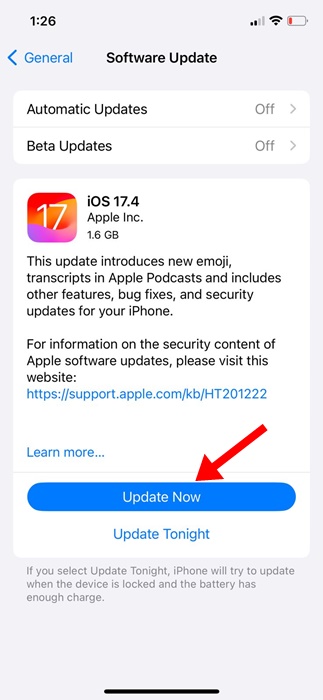
Bu kadar! Bu, iOS sürümünüzü en son sürüme güncelleyecektir.
9. iPhone Ayarlarını Sıfırlayın
Hiçbir şey sizin lehinize sonuç vermezse ve iPhone’un ses seviyesi hala otomatik olarak azalıyorsa, iPhone ayarlarını sıfırlayabilirsiniz.
Bir iPhone’da kullanıcı tarafından yapılan tüm ayarları sıfırlamak oldukça kolaydır. Aşağıda paylaştığımız adımları izleyin.
1. iPhone’unuzda Ayarlar uygulamasını başlatın.

2. Ayarlar uygulaması açıldığında Genel’e dokunun.

3. Genel Ekranda iPhone’u Aktar veya Sıfırla’ya dokunun.

4. Bir sonraki ekranda Sıfırla’ya dokunun.

5. Sıfırla isteminde Tüm Ayarları Sıfırla öğesine dokunun.

Bu kadar! Şimdi sizden iPhone Şifrenizi girmeniz istenecek. Tüm iPhone Ayarlarını sıfırlamak için bunu girin.
Makalede paylaşılan yöntemlerin, iPhone ses seviyesinin otomatik olarak azalması sorununu çözmenize yardımcı olacağından eminiz. Ancak sorun hâlâ çözülmediyse yardım için Apple Müşteri Desteği ile iletişime geçebilirsiniz. iPhone ses düzeyi sorunlarını çözme konusunda daha fazla yardıma ihtiyacınız olursa bize bildirin.


